
Ingin menandai data dengan mudah dalam helaian Excel untuk mengenal pasti dan mencari maklumat khusus dengan cepat? Editor PHP Apple membawakan anda tutorial terperinci untuk mengajar anda cara menggunakan kalangan pengenalpastian data untuk melaksanakan pelabelan data dengan mudah dan meningkatkan kecekapan kerja. Teruskan membaca kandungan berikut untuk mengetahui langkah terperinci menambah kalangan pengenalpastian data dalam Excel, mengucapkan selamat tinggal kepada kekacauan data dan meningkatkan visualisasi laporan.
Mula-mula buka jadual Excel Kami mendapati bahawa jadual mengandungi markah pelbagai mata pelajaran untuk Kelas 1 Darjah 3. Di sini kita perlu mencari markah yang lebih daripada 110 mata:
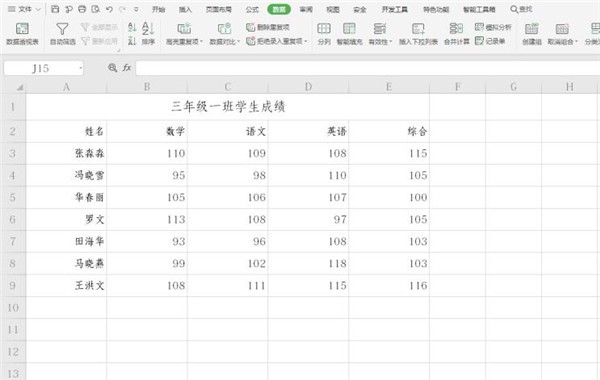
Pilih semua sel yang mengandungi markah dan klik [. pada bar alat Data], pilih [Kesahan] dalam menu lungsur turun, atau pilih [Kesahan] dalam menu kedua:

Dalam kotak dialog kesahihan data pop timbul, benarkan [integer] dimasukkan dalam satu lajur, dan pilih [Kurang daripada Atau sama dengan], pilih [110] untuk nilai maksimum, klik OK:
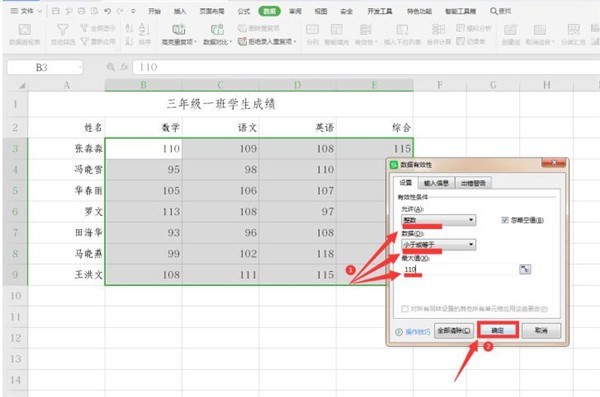
Kemudian klik berulang kali [Kesahan] di bawah pilihan [Data], dan kemudian pilih [Data Tidak Sah Bulatan] dalam menu kedua:
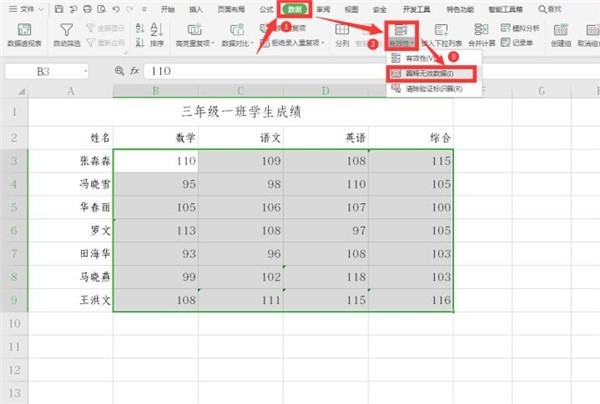
Pada masa ini, semua data yang lebih besar daripada 110 ditandakan:
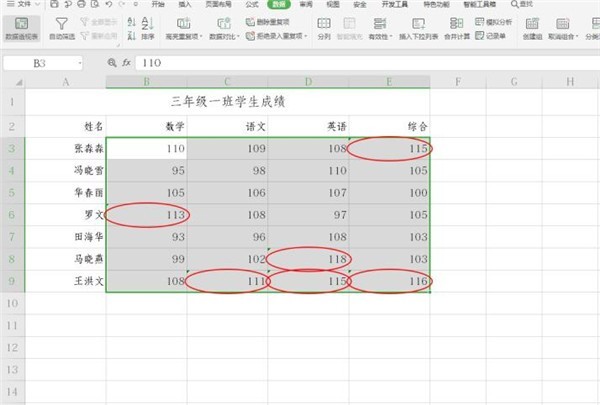
Atas ialah kandungan terperinci Cara menambah bulatan pengenalan data dalam Excel_Cara menambah bulatan pengenalan data dalam Excel. Untuk maklumat lanjut, sila ikut artikel berkaitan lain di laman web China PHP!
 Bagaimana untuk mendapatkan nombor siri cakera keras fizikal di bawah Windows
Bagaimana untuk mendapatkan nombor siri cakera keras fizikal di bawah Windows
 Apakah enjin aliran kerja java?
Apakah enjin aliran kerja java?
 Bagaimana untuk mendapatkan Bitcoin
Bagaimana untuk mendapatkan Bitcoin
 arahan permulaan mongodb
arahan permulaan mongodb
 Di manakah PR fade in dan fade out effect?
Di manakah PR fade in dan fade out effect?
 Analisis prospek syiling ICP
Analisis prospek syiling ICP
 Bagaimana untuk menyelesaikan masalah bahawa port phpstudy diduduki
Bagaimana untuk menyelesaikan masalah bahawa port phpstudy diduduki
 penggunaan transactionscope
penggunaan transactionscope
 Penggunaan asas FTP
Penggunaan asas FTP




